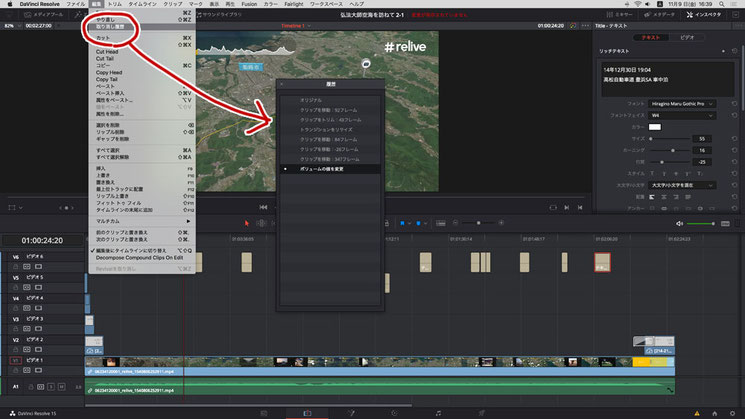88henro 開設

今のレイアウトデザイン「Florence」では写真を大きく表示できません
サイドバーをつけているのでコンテンツエリアがどうしても狭くなります
そこで今回は「Zurich」にしてみました
これだと写真を大きく表示できます
四国写真 Lightroom カタログ合体
8月と今回の11月の四国巡礼の旅写真を Lightroom で整理中!
往来して閲覧するのが大変なのでそれぞれのカタログを合体しました
キーワードタグで各寺のスマートコレクションを作り
カラーラベルで各種分類しています
各寺をキーワード分類していますが
時間Exif で見ないと同じような写真が多いので
こんがらがってしまいます (/ _ ; )
DaVinci Resolve 制覇への道 かな ? 39
個々のフレームを表示:
複数の画像ファイルを読みこもうとすると
ファイル名に数字があると連番ファイルとして認識され
かたまりになってしまい扱い方がわかりませんでした
普通に画像ファイルとして一つずつ表示したい場合は
右上にある丸3つが並んでいる所をクリックし
「個々のフレームを表示」を選択
これで普通に画像ファイルとして一つずつ表示できます
DaVinci Resolve はこんな風にやりたいんだけどどうすればいいの?
というガイドがありません(探せてないだけかな?)
地道に試行錯誤の繰り返ししかありません …
DaVinci Resolve 制覇への道 かな ? 38
スクリーンプリセットを更新:
好みのワークスペースに変更した後
ワークスペース 〉レイアウトプリセット 〉レイアウトをプリセットとして保存
デュアルスクリーンにするとパッと切り替わります
これは便利 v
DaVinci Resolve 制覇への道 かな ? 37
DaVinci Resolve 15.2 メジャーアップデート!
たくさんのアップデートがあるようですが
とりあえずクリップ使用状況インジケーターが便利そう v
メディアプールのアイコンビューは現在のタイムラインでのインジケーターを表示
白い縦線は現在指定している範囲、赤い横線は使用されているフレーム
で
まだアップデートできてません
サンバー引取
先日預けていたサンバーを引取りに行きました v
後ろの片方のショックアブソーバーが
まるで効いてなかったらしいです
トホホ


帰りの走りはなかなかのいい感じ v
道路のデコボコやゼブラの振動が
今までに比べて安定しています
今までは信号などで停止した時に
エンジンの振動がブルブル震えていましたが
この前のエンジンクッションラバー交換とあいまって
静かなサンバーになりました w
DaVinci Resolve 制覇への道 かな ? 34
ダイナミックズーム:「Ken Burns Effect」とダイナミックズーム
ずっと探していた操作がやっと見つかりました v
iMovie で使っていた Ken Burns Effect の
徐々にズームやパン、チルトなどを行ってくれるもの…
DaVinci Resolve ではダイナミックズームというものでした
緑色のボックスにアニメーション変換の開始サイズと位置が表示され
赤いボックスにアニメーション変換の終了サイズと位置が表示される
DaVinci Resolve 制覇への道 かな? 33
DaVinci Resolve のメモを別サイトでまとめてみる ⁈
今まで DaVinci Resolve の基本操作や設定を
その作業を行った時に備忘録(メモ)で書きとめてきましたが
あれはどうだったかな… とか
あれッ 忘れちゃった…と
引き返して探すにもアトランダムに並んでいるので探すのが大変です
で
別サイトでまとめる事にしました
今までのページのコンテンツを徐々に移動して行くのと
新たに書き足していきたいと思います v
とりあえずは Jimdo free でサイトだけ確保しました w
DaVinci Resolve 制覇への道 かな? 32
再生速度のキーボードショートカット
▪︎ Jを繰り返し押す:逆方向の再生速度を上げ、ある範囲の早戻し速度にする
▪︎ Lを繰り返し押す:広範囲の早送り速度で L を押すたびに前進再生速度を上げる
▪︎ Shift + J:早送りで再生
▪︎ Shift + L:早送りで再生
▪︎ 左右矢印キー:1コマ移動
▪︎ Shift + 左右矢印キー:1秒移動
▪︎ 上矢印:前の編集点に移動
▪︎ 下矢印:次の編集点に移動
ショートカット一覧は 環境設定 〉ユーザー 〉キーボードマッピング
DaVinci Resolve 制覇への道 かな? 31
Relive でダウンロードした動画を DaVinci Resolve で編集して
オープニングとエンディング、テロップを入れてみました ^ ^ v
DaVinci Resolve 制覇への道 かな ? 29
長らく止まっていた DaVinci Resolve 再開!
camp ページの整理とともに写真HDDの整理とバックアップも終わり
同時に動画ファイルの整理も終わったので再開です
2018年4月10日無償版 DaVinci Resolve15 パブリックベータ版が
リリースされ8月13日に正式にアップデートされました
今のところ最終版は 15.1.2 が10月16日にリリースされています
Ver 12.5 の続きで「DaVinci Resolve 制覇への道 かな ? 29」から再スタート
おさらいも兼ねてまずはプロジェクトのバックアップとデータベースについて …
▪️プロジェクトファイルがある場所:
プロジェクトファイル → DaVinci Resolve を立ち上げてプロジェクトを選ぶところ
HDD
〉ライブラリ
〉Application Support
〉Blackmagic Design
〉DaVinci Resolve
〉Resolve Disk Database
〉Resolve Projects
〉Users
〉guest
〉Projects
▪️プロジェクトファイルのバックアップ: (.drp ファイル)

〉プロジェクトマネージャー
〉プロジェクトファイル右クリック
〉書き出し
〉.drp ファイルができる
※メディア(素材)は含まないので容量は少なめ
▪️プロジェクトのバックアップ(アーカイブの作り方) : .dra ファイル

〉プロジェクトマネージャー
〉プロジェクトファイル右クリック
〉アーカイブ
メディア(素材)を含むファイルがフォルダで書き出される
▪️プロジェクトのデータベースでのバックアップ .diskdb

プロジェクトの上の上矢印アイコン
※ データベースでプロジェクト毎に作成すると
整理がやりやすくなるとの事ですがうまく出来ません
新規に作れたり作れなかったりします
プロジェクトマネージャーのフォルダー管理で整理して
バックアップ(アーカイブ .dra) で管理することにしました
サンバーでカーゴトレーラー 60

コンセントを外して ...

アンギュラスで起こそうとしましたが
ビクともしません ...

二本で挟んでもピクリとも動きません ...

根元で試してみましたがダメでした ...
月曜日 DMD さんに持ち込みます ...